XScreenSaver
De meesten onder ons verlaten de computer wel eens. Bij onze terugkomst vinden we het scherm niet meer in dezelfde staat als toen we het verlieten. We zijn het gewoon dat een schermbeveiliging het scherm overnam. Schermbeveiligingen die je op het internet vindt, kan je meestal niet op een Linux systeem gebruiken. Dit komt doordat een schermbeveiliging een programma is dat pas werkt als het aan de grafische omgeving X gekoppeld is. En X is nu eenmaal kieskeurig en laat niet zomaar elk programma toe het scherm over te nemen. De enige veilige manier om nieuwe schermbeveiligingen toe te voegen is door deze uit de softwarebronnen van uw distributie te halen. De meeste distributies bieden drie schermbeveiligingen aan:- xscreensaver
- gnome-screensaver
- kscreensaver
Uiteraard zijn gnome-screensaver en kscreensaver een onderdeel van respectievelijk GNOME en KDE. Het xscreensaver pakket is de meest algemene schermbeveiliging die in elk grafisch X Linux systeem werkt. Deze tip toont hoe je xscreensaver kunt gebruiken.
Wat is XScreenSaver
Het xscreensaver pakket heeft niet alleen een collectie schermbeveiligingen, maar ook een systeem om het scherm te blokkeren. XScreenSaver werd voor het eerst vrijgegeven in 1992 en wordt nog steeds verder ontwikkeld.
XScreenSaver kan verschillende soorten schermbeveiligingen gebruiken. Afhankelijk van uw configuratie en hardware kan je een bepaalde soort schermbeveiliging wel of niet gebruiken. Als OpenGL op uw systeem correct werkt, kan je gebruik maken van een collectie 3D schermbeveiligingen. Zoniet kan je enkel gebruik maken van de standaard 2D schermbeveiligingen.
XScreenSaver installeren
XScreenSaver en alle bijhorende gegevens staan in de softwarebronnen van uw distributie. Gebruik de Software installatie methode van uw distributie om het xscreensaver pakket te installeren. Sommige distributies (zoals openSUSE 11.2) stoppen alle onderdelen in het pakket xscreensaver. Andere distributies verdelen deze over verschillende pakketten:- xscreensaver: het basis pakket
- xscreensaver-data: een aantal gemeenschappelijke schermbeveiligingen voor xscreensaver en gnome-screensaver
- xscreensaver-data-extra: de overige 2D schermbeveiligingen
- xscreensaver-gl: een aantal 3D schermbeveiligingen
- xscreensaver-gl-extra: de overige 3D schermbeveiligingen
Installeer op zijn minst de eerste drie onderdelen.
Indien uw systeem GL ondersteundt, installeer je de twee gl onderdelen.
In openSUSE 11.2 installeer je xscreensaver en al zijn onderdelen met de terminal opdracht: sudo zypper install xscreensaver.
Configuratie
Zowel GNOME als KDE hebben allebei een eigen schermbeveiling. Voor je xscreensaver kan gebruiken, moet de GNOME of KDE schermbeveiliging uitgeschakeld worden. De handleiding (man xscreensaver) van xscreensaver beschrijft beide gevallen.
Ik beperk mij hier tot het uitschakelen van de KDE schermbeveiliging:
- Start via het K menu de Systeeminstellingen.
- Start in de Systeeminstellingen de module van het Bureaublad.
- Selecteer de categorie Schermbeveiliging.
- Verwijder het vinkje bij Automatisch starten.
- Klik op de knop Toepassen.
- Sluit het venster Systeeminstellingen.
- Grafisch:
- Open in de bestandsbeheerder de map ~/.kde4/Autostart.
- Klik met de rechtermuisknop in het bestanden en mappen paneel.
- Klik op de opdracht Nieuwe aanmaken > Koppeling naar programma...
- Activeer het tabblad Toepassing.
- Typ in het tekstvak Naam: XScreenSaver.
- Typ in het tekstvak Commando: xscreensaver.
- Klik op de knop Geavanceerde opties.
- Verwijder het vinkje bij Opstartnotificatie activeren.
- Klik op de knop OK om de gewijzigde Geavanceerde opties te bevestigen.
- Klik op de knop OK om de Koppeling naar programma aan te maken.
- Verander de naam van het pas aangemaakte bestand van Koppeling naar programma.desktop naar xscreensaver.desktop.
- Of met de volgende opdrachtregels:
echo '[Desktop Entry]' > $HOME/.kde4/Autostart/xscreensaver.desktopecho 'Exec=xscreensaver' >> $HOME/.kde4/Autostart/xscreensaver.desktopecho 'Name=XScreenSaver' >> $HOME/.kde4/Autostart/xscreensaver.desktopecho 'Type=Application' >> $HOME/.kde4/Autostart/xscreensaver.desktopecho 'StartupNotify=false' >> $HOME/.kde4/Autostart/xscreensaver.desktop
Test de aangemaakte koppeling door de map ~/.kde4/Autostart te openen en te klikken op het bestand xscreensaver.desktop. Bij KDE 4 krijg je een dialoogvenster waarbij je het vertrouwen in de koppeling éénmaal moet bevestigen. Deze test kan je ook uitvoeren door de computer te laten herstarten.
XScreenSaver kan de functie om het scherm te vergrendelen overnemen van GNOME of KDE. Dit stel je voor KDE met de volgende opdrachtregels in:sudo mv /usr/lib/kde4/libexec/kscreenlocker /usr/lib/kde4/libexec/kscreenlocker.orimaakt een kopie van de originele schermvergrendeling (bij andere versies van KDE kan de schermvergrendeling in de bestanden kdesktop_lock, krunner_lock of kscreenlocker in de mappen /usr/kde/3.5/bin/, /usr/lib/kde4/libexec/ of /usr/libexec/kde4/ staan).echo 'echo "#!/bin/sh" > /usr/lib/kde4/libexec/kscreenlocker' | sudo shmaakt een script aan.echo 'echo "xscreensaver-command -lock" >> /usr/lib/kde4/libexec/kscreenlocker' | sudo shvoegt de opdracht xscreensaver-command -lock aan het script toe.sudo chmod a+x /usr/lib/kde4/libexec/kscreenlockerom het script uitvoerbaar te maken
Dit kan je testen door in het paneel onderaan het scherm op de vergrendelknop (hangslot) te klikken. Of in het K menu in het paneel Verlaten op de opdracht Vergrendelen te klikken. Bij een vergrendeld scherm start de schermbeveiling en bij het verlaten van de schermbeveiliging moet het wachtwoord van de gebruiker ingeven worden om het scherm te ontgrendelen en verder te kunnen werken.
Om de schermbeveiliging zelf te configureren, druk je Alt+F2 om het Commando uitvoeren dialoogvenster op het scherm te plaatsen.
Typ het commando xscreensaver-demo en druk Return.
Indien xscreensaver zelf nog niet gestart werd, krijg je een extra dialoogvenster met de Waarschuwing dat de XScreenSaver daemon niet loopt.
Met dit extra dialoogvenster kan je alsnog xscreensaver starten.
Dit dialoogvenster krijg je niet als xscreensaver reeds gestart werd.
Het hoofdvenster bestaat uit twee tabbladen. Op het tabblad Weergavemodi kan je een schermbeveiliging kiezen en bepalen na welke inactiviteitsperiode de schermbeveiliging actief moet worden (Zwart Na). Als je meer dan één schermbeveiliging kiest (of de Modus Random Screen Saver) kan je met Volgende Na de tijd tussen twee opeenvolgende schermbeveiligingen instellen. Door Lock Screen After te activeren kan je een tijd instellen om het scherm na verloop van de ingestelde tijd te vergrendelen. Om de gekozen schermbeveiliging te activeren, klik je op de knop Voorbeeld. De schermbeveiliging kan je aanpassen met de knop Instellingen....
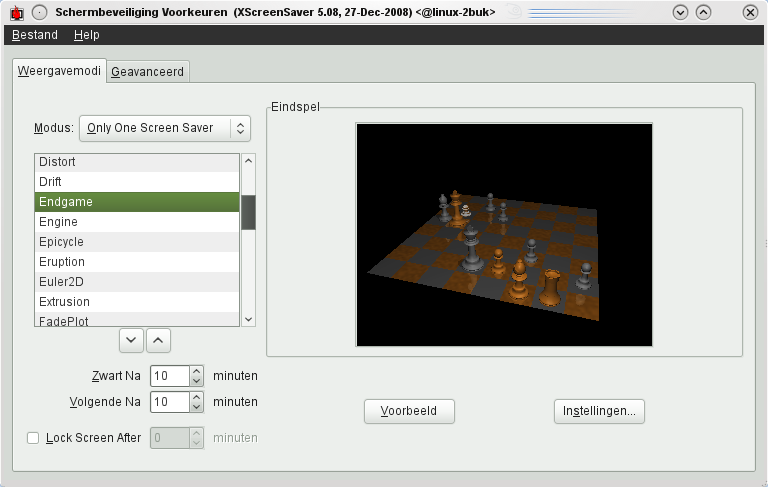
Het aantal schermbeveiligingen waaruit je kan kiezen is afhankelijk van de geïnstalleerde onderdelen. Op de afbeelding zie je de GL schermbeveiliging Endgame (Eindspel). Deze schermbeveiliging zit in het screensaver-gl pakket.
Het tabblad Geavanceerd biedt de volgende mogelijkheden:- Beeldbewerking: Waar komen de benodigde afbeeldingen vandaan.
- Text Manipulation: Waar komen de benodigde teksten vandaan.
- Geef Energie Beheer weer: Energiebeheer mogelijkheden instellen.
- Fading and Colormaps: Vervagen bij het starten en afsluiten van de schermbeveiliging.
- Het Scherm Nu Wissen: de schermbeveiling starten.
- Het Scherm Nu Vergrendelen.
- Daemon Afbreken: xscreensaver afsluiten.
- Daemon Herstarten: xscreensaver herstarten, nodig bij het manueel aanpassen van de instellingen.
- Afsluiten: het configuratie programma verlaten.
Bij het opstarten van de computer toont xscreensaver een opstartscherm. Dit kan je verbergen door in het configuratiebestand ~/.xscreensaver de optie splash de waarde False te geven. Dit kan met een editor zoals kwrite.
Om af te sluiten
Er bestaan meer dan 200 schermbeveiligingen voor xscreensaver. Daar zit zeker iets tussen wat je bevalt. Wat niet kan is een windows schermbeveiliging van de laatste Sci Fi film of populair spel downloaden en gebruiken. XScreenSaver heeft een massa schermbeveiligers die de functie veilig en goed vervullen.